Comment créer une image personnalisée ? (iPiccy)
De nos jours, il est très utile de pouvoir modifier soi-même les images. En particulier, la personnalisation des images est une compétence que vous devrez avoir pour gérer une boutique en ligne.
Nous avons déjà écrit un article sur le redimensionnement d'une image avec Pixlr dans le passé. Dans cet article, nous avons utilisé le programme gratuit Pixlr. Dans cet article, nous allons utiliser un autre programme gratuit appelé iPiccy.
Redimensionner une image
1. Allez sur le site web d'iPiccy et cliquez sur « Edit a photo ».
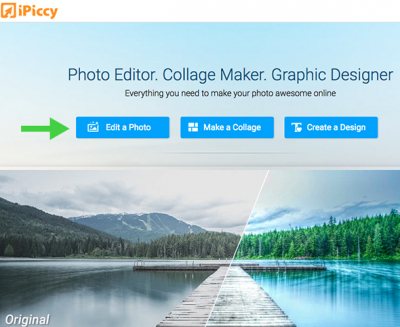
2. Cliquez sur « Open » et choisissez une image.

3. Cliquez sur « Resize Image » et entrez les valeurs. Il est important que vous cochiez l'option « Constraints de proportions ». Cela permet de conserver le même ratio de l'image. Cliquez ensuite sur « Apply » pour appliquer les modifications.
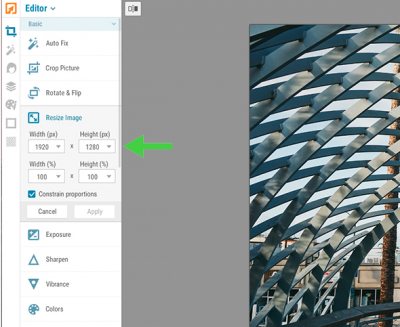
4. Vous avez terminé l'édition ? Allez à « How to save your image ».
Rogner une image
1. Allez sur le site web d'iPiccy et cliquez sur « Edit a photo ».
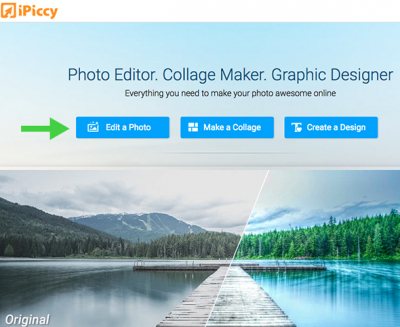
2. Cliquez sur « Open » et choisissez une image.

3. Cliquez sur « Crop Picture ». Si vous avez besoin d'une longueur et d'une largeur spécifiques, vous pouvez saisir une valeur ici.
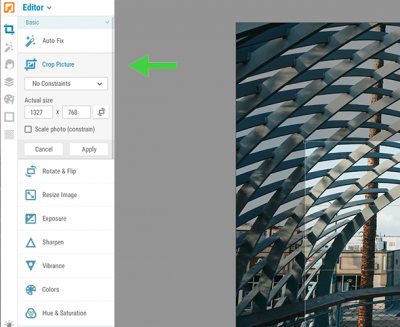
4. Déplacez la boîte de sélection comme vous le souhaitez et cliquez sur « Apply » pour appliquer les modifications.
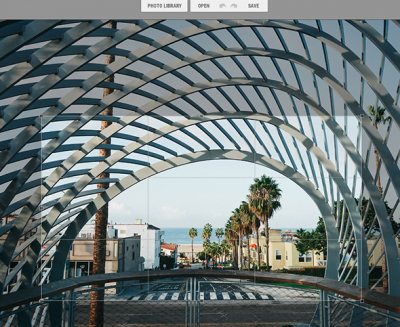
Envoyer votre image
Puisque vous avez personnalisé l'image, il ne vous reste plus qu'à l'enregistrer. Vous pouvez ensuite utiliser l'image dans votre boutique en ligne.
1. Cliquez sur « Save » et choisissez ensuite « My computer ».
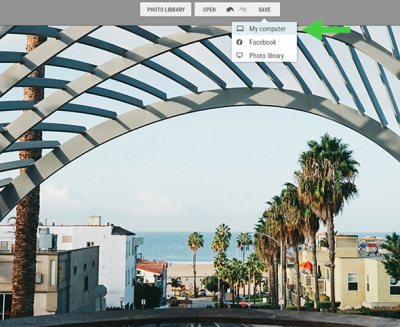
2. Choisissez ensuite le nom du fichier et la qualité. Nous vous conseillons de toujours choisir « Normal » ou « High ». Ne choisissez pas « Highest ». Votre image risquerait alors de devenir très grande en termes de taille de fichier.
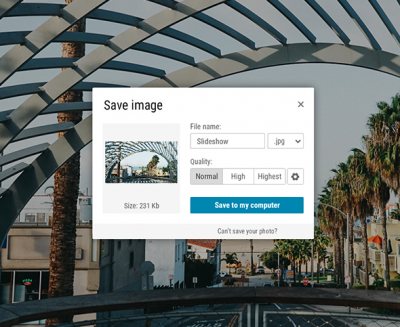
3. Cliquez maintenant sur « Save to my computer » et choisissez l'emplacement où vous souhaitez enregistrer l'image.
Il vous suffit d'importer l'image dans votre boutique en ligne.
